将 .NET 项目打包成 Docker 镜像需编写 Dockerfile、构建镜像并运行容器。使用多阶段构建减小体积,确保基础镜像与项目版本匹配(如 8.0),通过 COPY 复制代码,ENTRYPOINT 指定启动命令。创建 .dockerignore 排除无关文件,加快构建速度。执行 docker build 和 docker run 命令构建并运行容器,可选推送镜像到仓库。关键点:版本一致、路径正确、端口暴露完整。
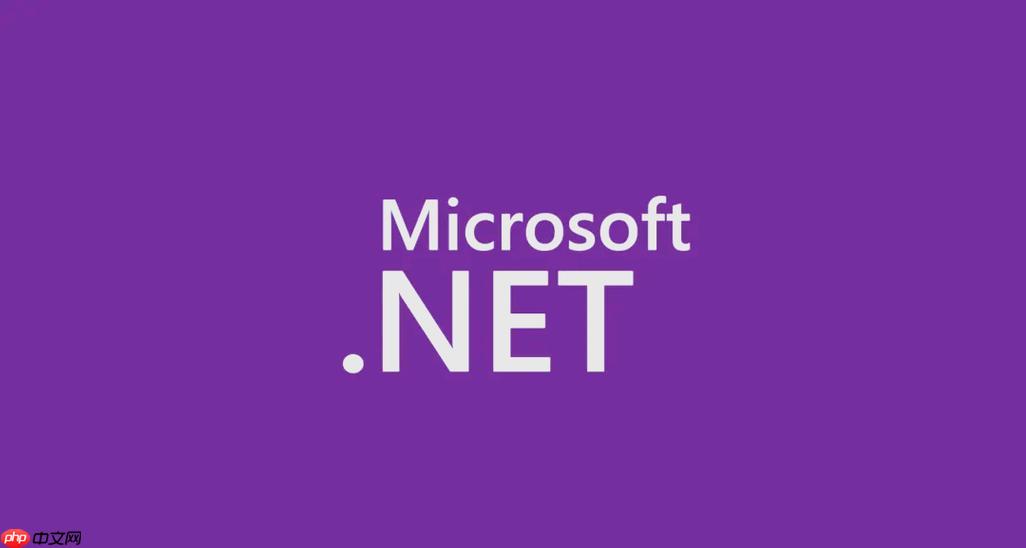
将 .NET 项目打包成 Docker 镜像,是现代应用部署的常见做法。整个过程包括编写 Dockerfile、构建镜像、运行容器几个核心步骤。只要配置正确,.NET 应用可以轻松实现跨平台、可移植的部署。
确保你的 .NET 项目能正常运行,推荐使用 .NET 6 或更高版本,对容器化支持更完善。项目发布前,检查以下内容:
建议在项目根目录下创建一个独立的 Dockerfile 文件,不要放在子目录中。
Dockerfile 是构建镜像的核心脚本。下面是一个适用于 ASP.NET Core Web API 或普通 .NET 应用的标准示例:
FROM mcr.microsoft.com/dotnet/aspnet:8.0 AS base WORKDIR /app EXPOSE 80 FROM mcr.microsoft.com/dotnet/sdk:8.0 AS build WORKDIR /src COPY *.csproj ./ RUN dotnet restore COPY . . RUN dotnet publish -c Release -o /app/publish FROM base AS final WORKDIR /app COPY --from=build /app/publish . ENTRYPOINT ["dotnet", "YourAppName.dll"]
说明:
如果你的应用监听 HTTPS 端口,记得添加 EXPOSE 443,并在 ENTRYPOINT 中配置环境变量。
为了加快构建速度并减少镜像体积,建议创建 .dockerignore 文件:
bin/ obj/ .git .vscode/ *.user *.suo Dockerfile .dockerignore
这样可以避免把本地编译产物或 IDE 配置复制进镜像。
打开终端,进入项目根目录,执行以下命令:
访问 http://localhost:8080 即可看到应用运行结果。
如果需要共享或部署到云平台,可推送到 Docker Hub 或私有 registry:
基本上就这些。只要 Dockerfile 写对,.NET 项目打包成镜像并不复杂,关键是版本匹配和路径正确。遇到问题优先检查 dll 名称、端口暴露和文件复制路径。
以上就是.NET怎么将项目打包成Docker镜像_Docker镜像打包部署指南的详细内容,更多请关注php中文网其它相关文章!

每个人都需要一台速度更快、更稳定的 PC。随着时间的推移,垃圾文件、旧注册表数据和不必要的后台进程会占用资源并降低性能。幸运的是,许多工具可以让 Windows 保持平稳运行。

Copyright 2014-2025 https://www.php.cn/ All Rights Reserved | php.cn | 湘ICP备2023035733号